Oracle客户端版本及位数(Windows系统)查看方法
一、查看oracle客户端版本:sqlplus -v

二、查看oracle客户端版本是32bit还是64bit
方法一:
Step 1:运行sqlplus /nolog命令,如果你服务器安装了多个客户端版本,那么你应该进入对应安装目录的BIN目录后,运行该命令
C:\Users\Mr.Bruce>sqlplus /nolog
SQL*Plus: Release 11.2.0.1.0 Production on 星期一 8月 8 16:06:05 2016
Copyright (c) 1982, 2010, Oracle. All rights reserved.
SQL>
Step 2:打开任务管理器,找到SQL*Plus进程,如果Oracle的客户端为32位,则在Image Name会标记为*32,那么如下图所示:
Windows Server 2008 Oracle 32bit Client
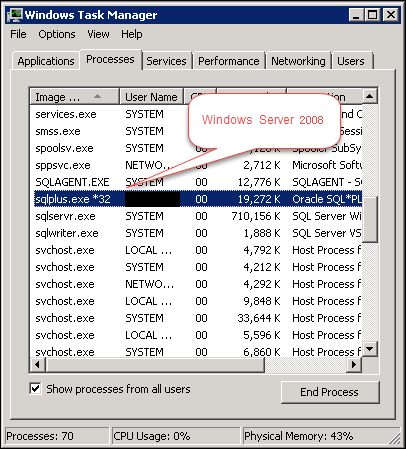
Windows Server 2008 Oracle 64bit Client

方法二:
在%ORACLE_HOME%\inventory\ContentsXML目录下面找到comps.xml文件,例如我目前的测试服务器上路径为F:\Win10\app\Mr.Bruce\product\11.2.0\client_1\inventory\ContentsXML
如果PLAT=”NT_AMD64″表示安装的是64位的Oracle 客户端,如果PLAT=”NT_X86″则表示安装的是32位的Oracle客户端。

方法三:
如果操作系统是32位的,那么Oracle客户端也必定为32位,如果操作系统是64位操作系统,那么Oracle客户端则有可能为32位或64位,我们可以通过注册表来查看。例如,我在Windows 10上安装了一个64位的Oracle 11g Client。 运行regedit进入注册表系统,在HKEY_LOCAL_MACHINE\SOFTWARE\ORACLE\下面,你会发现下面没有注册信息,但是HKEY_LOCAL_MACHINE\SOFTWARE\Wow6432Node\ORACLE下就能看到一些详细的注册表信息;如果安装的是64位的Oracle客户端,则注册表信息位于HKEY_LOCAL_MACHINE\SOFTWARE\ORACLE\下,而HKEY_LOCAL_MACHINE\SOFTWARE\Wow6432Node下没有ORACLE目录。
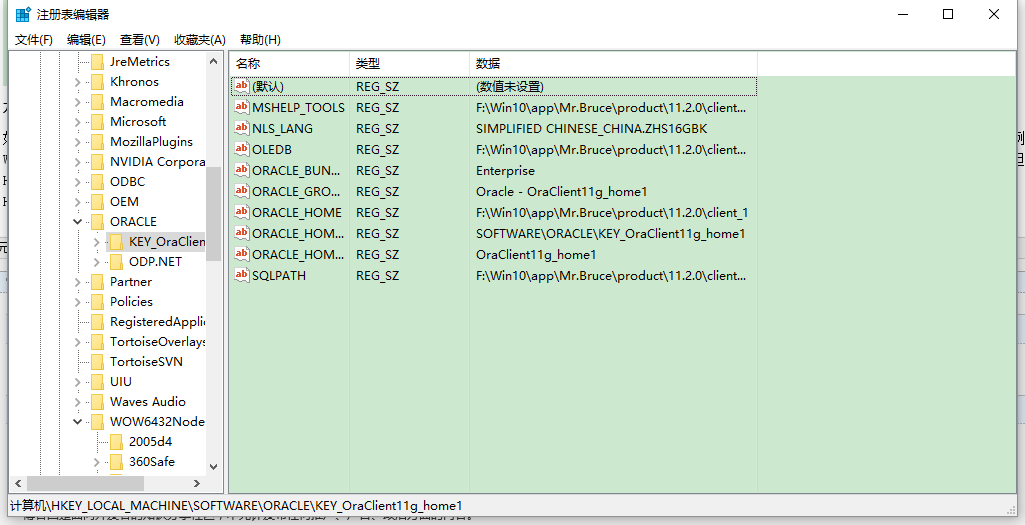
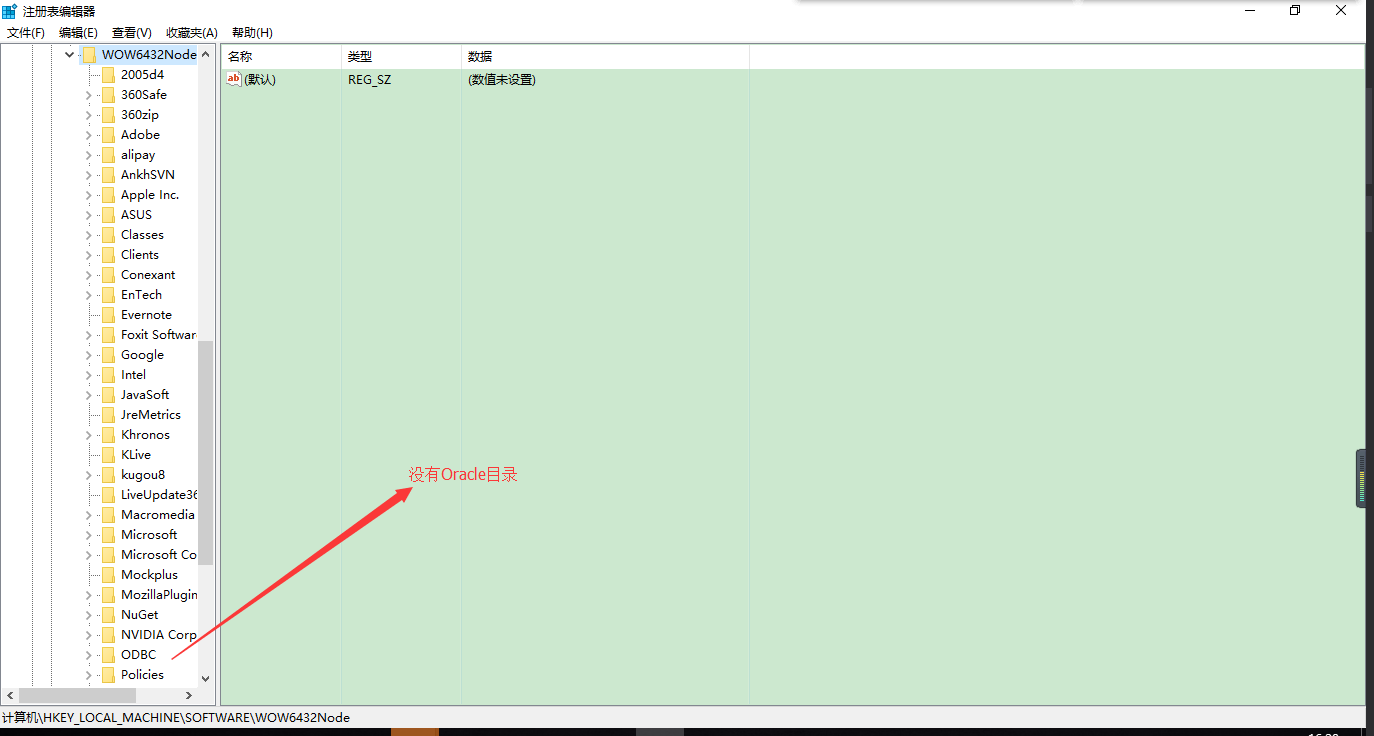
本篇文章到此结束,如果您有相关技术方面疑问可以联系我们技术人员远程解决,感谢大家支持本站!

